迅雷插队下载取消方法
摘要:很多用户在使用迅雷的时候,可能不经意间点击到了插队下载这个功能,那怎么取消它呢,下面小编来说下迅雷怎么取消插队下载,迅雷插队下载取消方法。1...
很多用户在使用迅雷的时候,可能不经意间点击到了插队下载这个功能,那怎么取消它呢,下面小编来说下迅雷怎么取消插队下载,迅雷插队下载取消方法。
1、点击打开软件,进入到主界面。
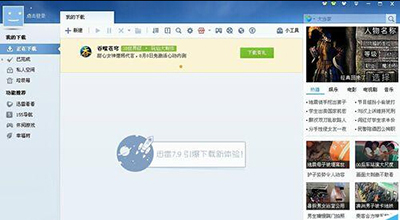
2、进入到主界面后,这时我们在窗口中找到“配置”选项。
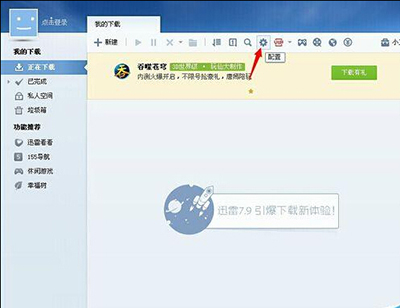
3、找到“配置”选项后,这里我们点击打开它。
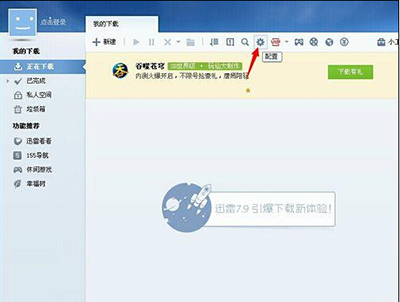 4、打开后,进入到系统设置中心窗口。
4、打开后,进入到系统设置中心窗口。
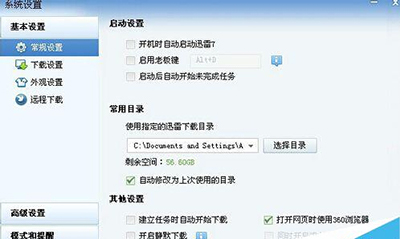
5、在系统设置中心窗口,我们点击打开“下载设置“选项。
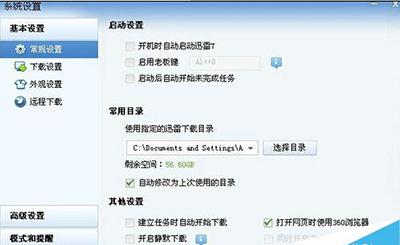
6、在下载设置选项窗口中,我们在”同时下载的最大任务数“调高即可。
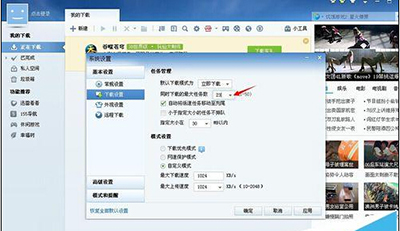 7、调高后,保存设置,返回下载界面查看。
7、调高后,保存设置,返回下载界面查看。
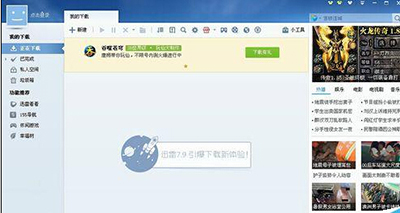
【迅雷插队下载取消方法】相关文章:
上一篇:
怎么预防电脑中毒?
下一篇:
360杀毒怎么进行垃圾广告拦截
